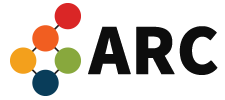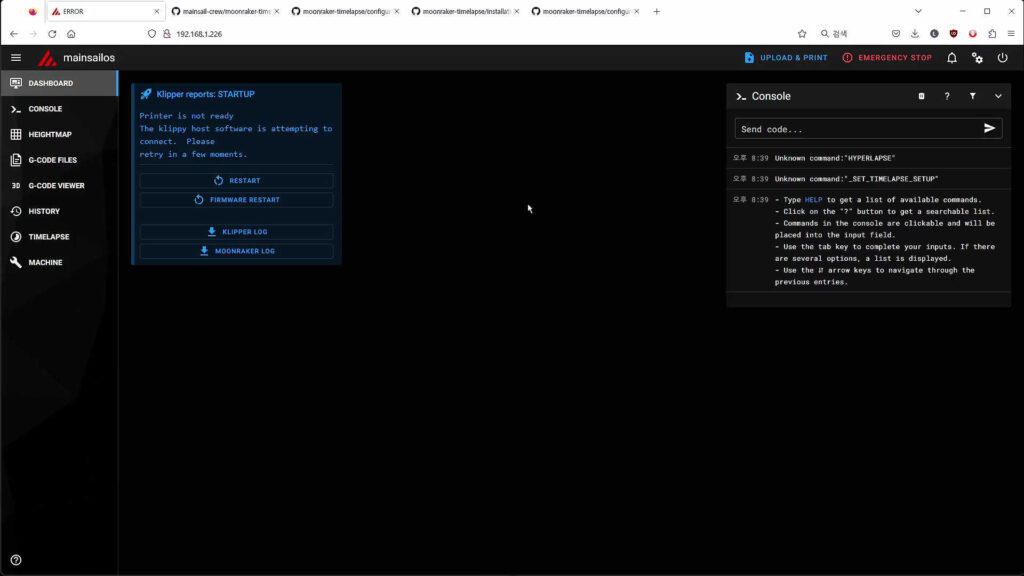
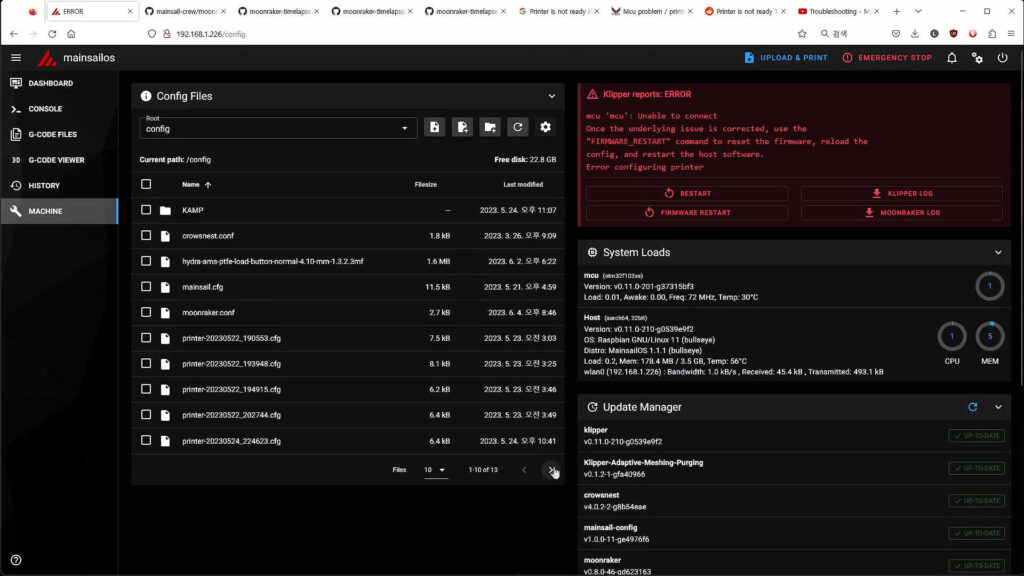
Klipper “Printer is not Ready” 또는 “mcu ‘mcu’ : Unable to connect”가 에러가 발생 했습니다.
작업 히스토리#1 – WebCam 추가
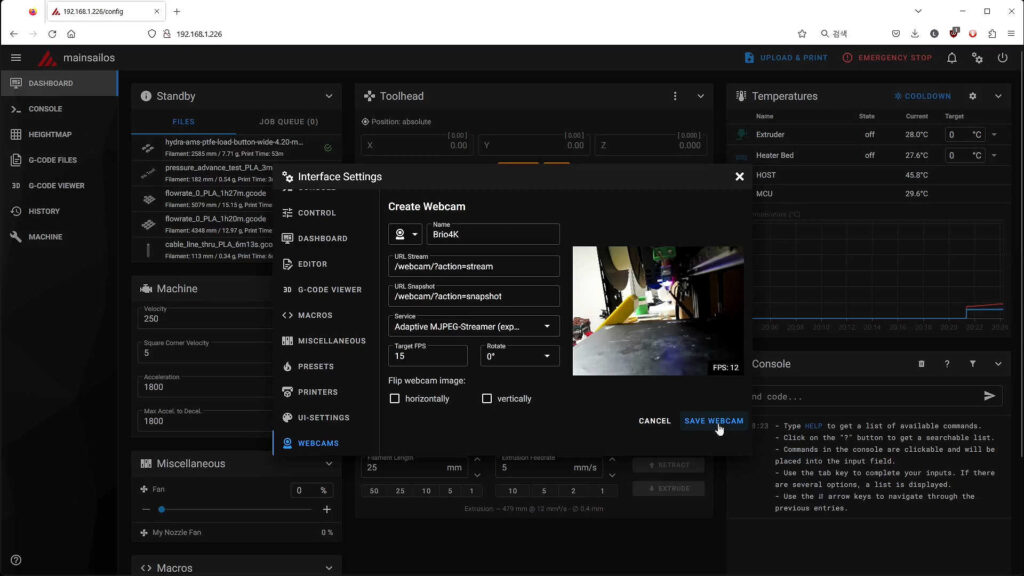
라즈베리 파이에 웹캠을 연결 하고, MACHINE > Interface Settings > WEBCAMS에서 웹캠을 추가 하였습니다. 프린터 연결에 문제가 없었고, 대시보드에서 웹캠도 잘 나왔습니다.
작업 히스토리#2 – Update
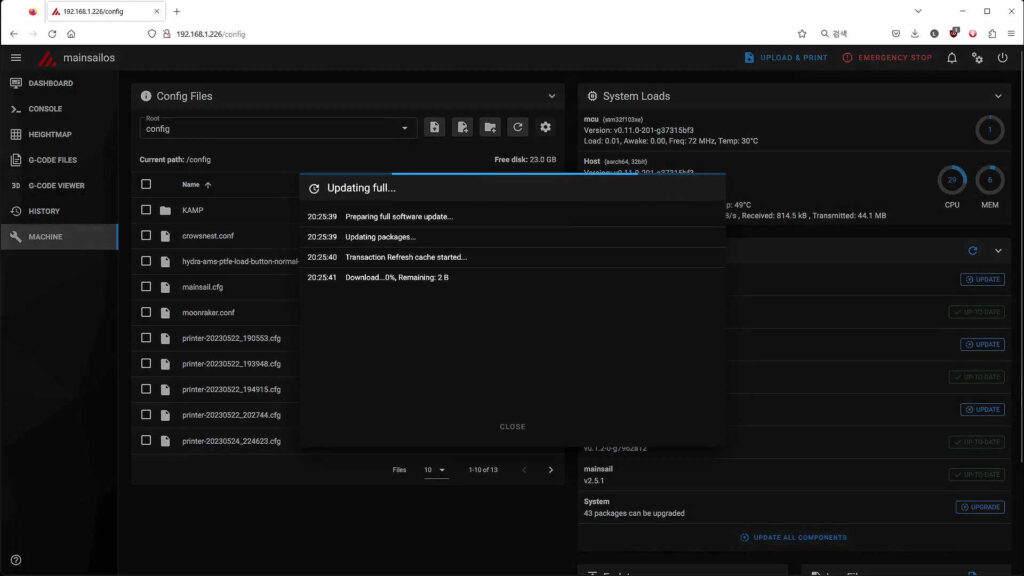
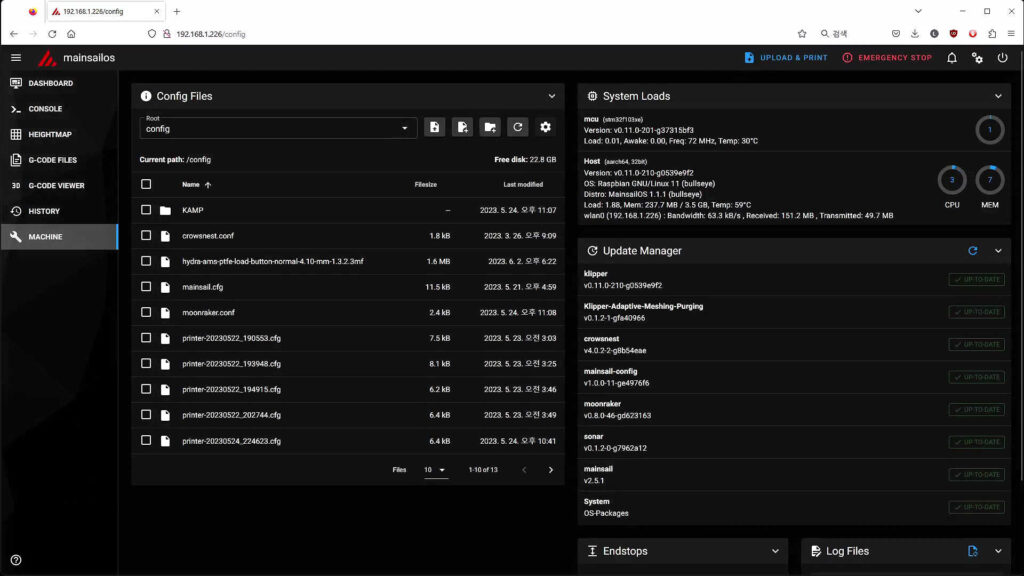
mainsailos > Update Manager를 통해서 업데이트 이후 프린트 연결은 정상적으로 잘 되었습니다.
작업 히스토리#3 – moonraker-timelapse 설치 후 재부팅
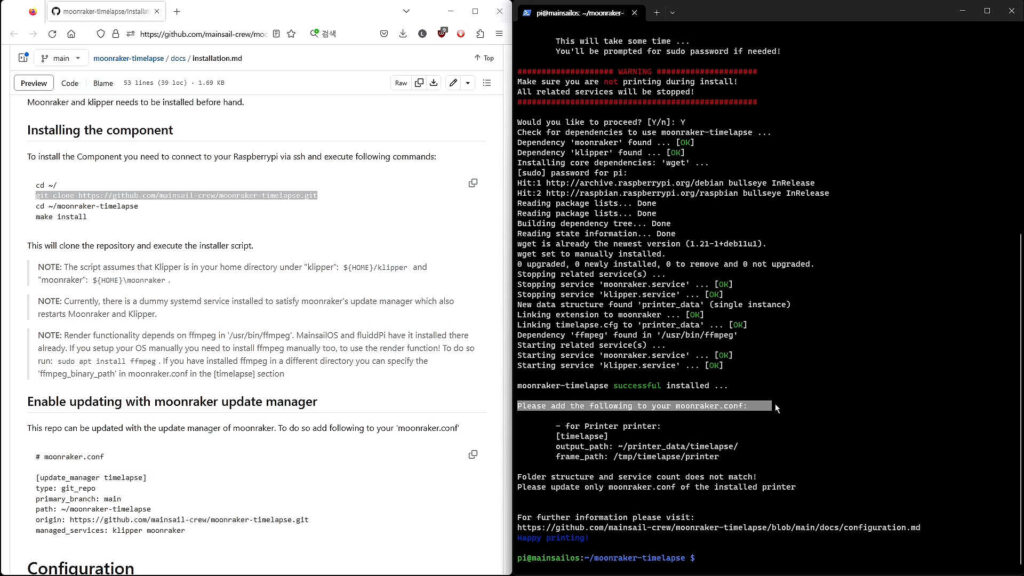
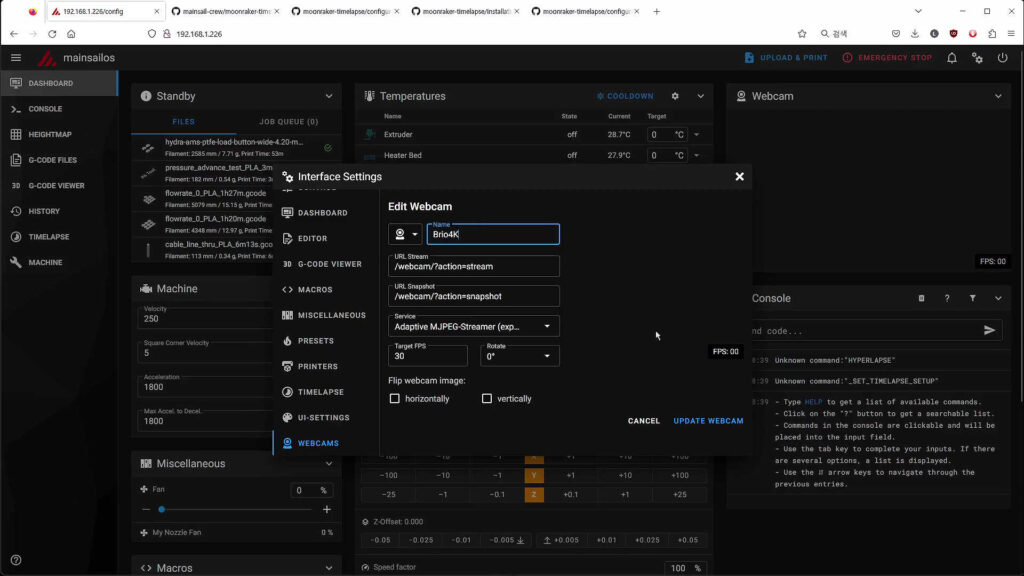
웹캠을 설치 했으니 타임랩스를 해야겠죠? moonraker-timelapse를 설치 하고 나니, 방금전까지 보이던 웹캠 화면이 안보입니다.
보통 이런 경우 재부팅으로 해결 되는 경우가 많으니 클리퍼를 재부팅 합니다.
프린터 연결 에러 발생
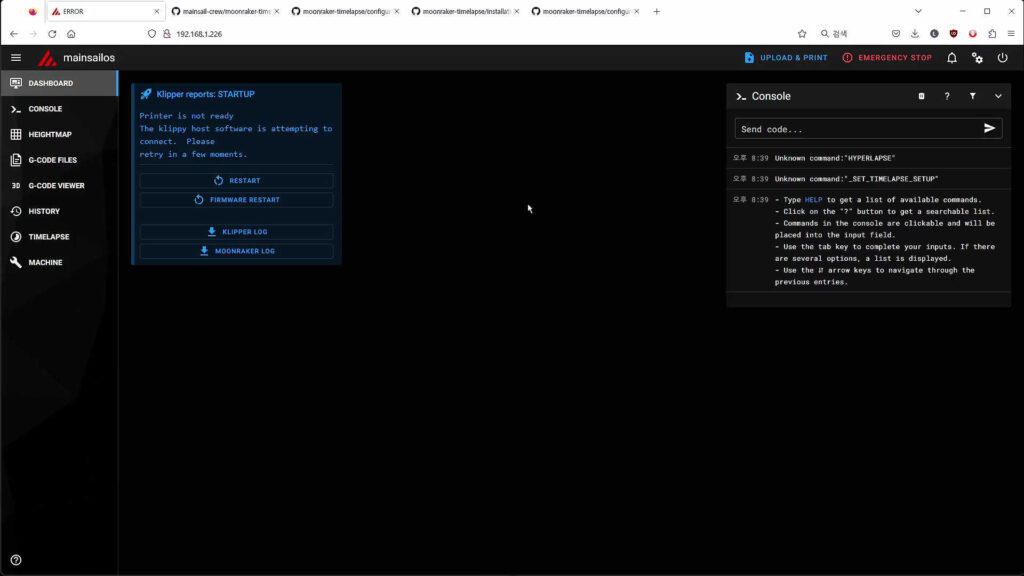
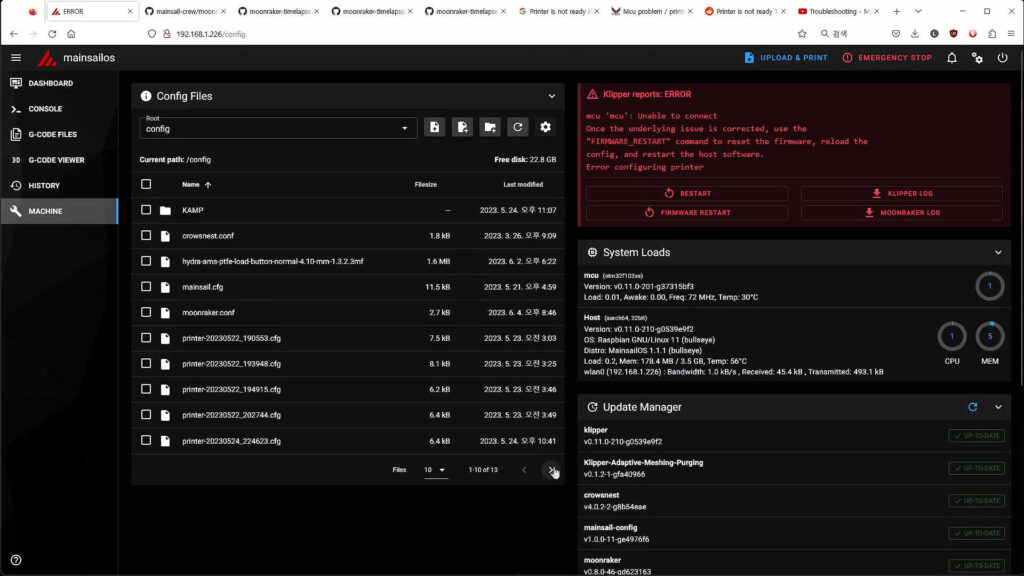
Klipper 대쉬보드에서는 “Printer is not Ready”, MACHINE에서는 “mcu ‘mcu’ : Unable to connect”가 에러가 발생 했습니다.
문제 증상 확인


pi@mainsailos:~ $ sudo ls /dev/serial/by-id/*
ls: cannot access '/dev/serial/by-id/*': No such file or directory이유는 모르겠지만, “ls /dev/serial/by-id/*”를 통해 확인 되었던 프린터 연결 정보가 확인이 불가능 했습니다.

pi@mainsailos:~ $ sudo ls /dev/serial/
by-path
pi@mainsailos:~ $ sudo ls /dev/serial/by-path/*
/dev/serial/by-path/platform-fd500000.pcie-pci-0000:01:00.0-usb-0:1.1:1.0-port0대신 “ls /dev/serial/by-path”를 통해 프린터 연결 정보가 확인 되었습니다.
문제 해결

MACHINE > printer.cfg의 [mcu] 항목에서 기존 serial 부분을 주석 처리 하고, “ls /dev/serial/by-path”를 통해 확인된 정보를 넣었습니다.
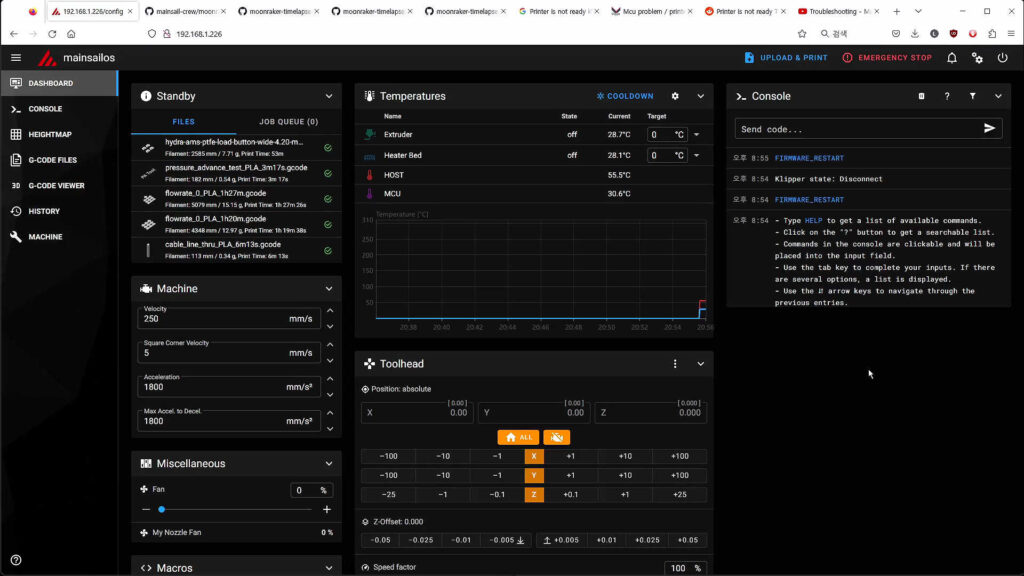
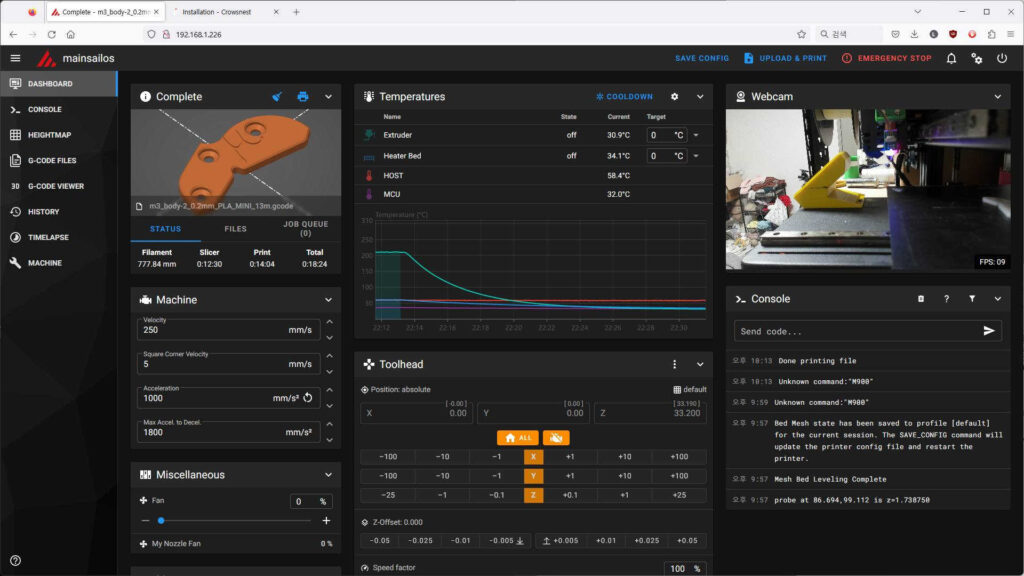
프린터 연결 완료 및 테스트 프린터 완료!
웹캠 연결 후 클리퍼를 업데이트 하고, moonraker-timelapse까지 설치 했기 때문에 정확히 어떤 작업 이후 문제가 발생한 것인지 알수가 없습니다.
다만, 프린터가 by-id 로 확인되지 않아서 발생되는 문제 였던 것 같고, by-path를 통해 확인되는 기기로 프린터 연결이 될 수 있어서 다행이었던것 같습니다.
클리퍼에서 프린터 연결이 갑자기 안될 경우 참고해 주시면 될 것 같습니다.